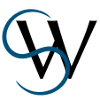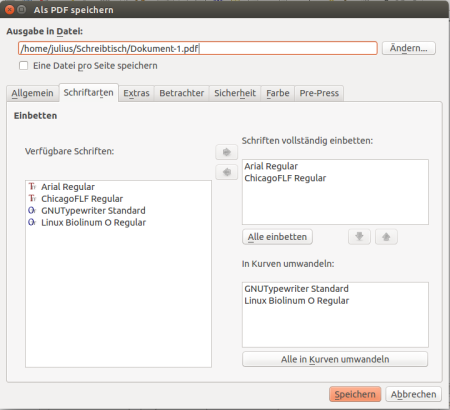Inhaltsverzeichnis
⇐ Formen | Einleitung & Inhalt | Druckvorbereitungen ⇒
Exportieren, Speichern und Weitergeben
Abspeichern
Scribus speichert sowohl im sla-Format (Standard) als auch im gzip-komprimierten .sla.gz Format, wobei letzteres aufgrund der Komprimierung platzsparender ist, sich sonst aber nicht von den „normalen“ sla-Dateien unterscheidet. Wichtig ist, dass Scribus nur den Ort der eingebundenen Medien wie Bilder o.ä. in der sla-Datei speichert, aber nicht diese selbst.
Um das Dokument mit allen Dateien (Bilder & Schriftarten) weitergeben zu können, gibt es die „Für Ausgabe sammeln“-Funktion (Datei > Für Ausgabe sammeln…), Scribus kopiert dann die „Scribus-Datei“ (*.sla) und Bilder, optional auch Schriften (wichtig!) und Farbprofile an den angegebenen Ort (meist ein Ordner nur für die zum Dokument gehörenden Dateien). Alle verwendeten Schriftarten sollten ebenfalls in den Ausgabe Ordner kopiert werden (im „Für Ausgabe sammeln“-Dialog anwählen), was verhindert, dass Dokumente auf anderen Rechner, auf denen die verwendeten Schriftarten nicht installiert sind, „kaputt“ aussehen (Scribus liest auch eventuell vorhandene Schriften aus dem Verzeichnis des aktuell geöffneten Dokuments ein).
Wichtig ist es auch, regelmäßig Sicherungen aller Daten (Scribus-Datei und alle zum Projekt gehörigen Dateien) auf einem externen Datenträger durchzuführen, wofür sich die Datei > Für Ausgabe sammeln Funktion hervorragend eignet, die alle notwendigen Dateien in den angegeben Ordner kopiert (Hinweis: Anschließend speichert Scribus alle Änderungen am Projekt an der sla-Datei in diesem Objekt, um das zu ändern, muss man Scribus beenden und das Dokument am alten Ort wieder öffnen oder alternativ mit Datei > Speichern unter… arbeiten).
Weitergeben
Um das Projekt weiterzugeben, kann man entweder den mit der „Für Ausgabe sammeln“-Funktion erzeugten Ordner auf ein transportables Speichermedium kopieren oder diesen Ordner mit einem entsprechenden Programm in eine ZIP-Datei packen und diese Datei dann per E-Mail versenden oder hochladen.
Öffnen
Zum Öffnen bereits vorhandener Daten entweder im Dateimanager auf die Datei mit der Endung *.sla klicken oder direkt in Scribus zu dem Verzeichnis navigieren. Falls Scribus wegen fehlender Schriften Fehlermeldungen ausgeben sollte, so sind diese im Verzeichnis des Dokuments zu suchen und zu installieren, was meist durch durch einen Doppelklick geschieht.
Automatisches Speichern
Scribus speichert die Dokumente regelmäßig (das Intervall lässt sich in den Allgemeinen Einstellungen ändern) unter <dateiname>.sla.autosave ab. Soll diese Datei in Scribus geöffnet werden, z.B. weil Rechner oder Programm abgestürzt sind, muss nur das .autosave im Dateinamen entfernt werden, um diese Datei mit Scribus öffnen zu können.
PDF-Export
Über das PDF-Symbol ![]() in der Werkzeugleiste kann das Dokument als PDF abgespeichert werden. Nachdem
die eventuell angezeigte Fehler der „Druckorstufenüberprüfung“ abgenickt oder behoben wurden, werden mehrere Einstellungen angezeigt, unter anderem können hier einzelne oder mehrere Seiten ausgewählt werden. Bei einzelnen Seiten werden diese durch Kommata abgegrenzt:
in der Werkzeugleiste kann das Dokument als PDF abgespeichert werden. Nachdem
die eventuell angezeigte Fehler der „Druckorstufenüberprüfung“ abgenickt oder behoben wurden, werden mehrere Einstellungen angezeigt, unter anderem können hier einzelne oder mehrere Seiten ausgewählt werden. Bei einzelnen Seiten werden diese durch Kommata abgegrenzt: 1,4,7; ein Seitenbereich wird ein Seitenbereich wird durch einen Bindestrich - abgegrenzt: auch eine Kombination ist möglich: 1,3,5,7-9.
Einbetten der Schriften ins PDF
Über den Reiter Schriftarten und anschließendem Klick auf Alle einbetten werden alle Schriftarten eingebettet. Einige Schriften lassen sich nicht einbetten, sondern nur in Kurven umwandeln, was Scribus automatisch erkennt und so ausführt.
Die Option Alle in Kurven umwandeln bettet die Schriftarten nicht ein, sondern wandelt sie – wie die Option schon sagt – in Vektorgrafiken um. Dies ist eventuell sicherer als das normale Einbetten, erhöht allerdings auch die Dateigröße und ist daher nicht unbedingt nötig, wird aber ggf. von einigen Druckereien zwingend vorausgesetzt – hier hilft nur ein Blick in die Dateivorgaben des jeweiligen Anbieters.